Der Dropbox-Synchronisierungsdienst hat ein Update in veröffentlichtEnde 2018 für Linux, das die Unterstützung für alle Dateisysteme unter Linux mit Ausnahme von Ext4 eingestellt hat. Für den durchschnittlichen Benutzer ist dies wahrscheinlich keine große Sache. Linux-Benutzer verwenden im Durchschnitt keine weniger bekannten Dateisysteme (BtrFS, XFS). Darüber hinaus verwenden das Ubuntu-Installationsprogramm zusammen mit Fedora, Debian und anderen wichtigen Linux-Betriebssystemen standardmäßig Ex4. Auch wenn es stimmt, dass sich die Mehrheit der Linux-Benutzer nicht mit weniger bekannten Dateisystemen befasst und sich an Ext4 hält, ist es ärgerlich, dass der Dropbox-Dienst Linux-Benutzern vorschreibt, welches Dateisystem sie verwenden müssen, um dies zu erreichen Verwenden Sie den Desktop-Synchronisierungs-Client.
Wenn Sie Extended 4 nicht als Standard-Linux verwendenDateisystem aber Dropbox benötigen, ist dieses neue Update ein echter Mist. Glücklicherweise ist es möglich, Dropbox für Linux-Dateisysteme zu patchen, auf denen Ext4 nicht ausgeführt wird. Hier erfahren Sie, wie Sie dies erreichen.
WARNUNG: Dieser Fix wird von Dropbox nicht unterstützt. Vergewissern Sie sich, dass Ihre synchronisierten Daten an einem zweiten Speicherort gesichert sind, z. B. auf einem externen USB-Stick oder einer Festplatte, bevor Sie dieses Update versuchen. Wir können nicht bestätigen, dass der Dateisystem-Patch in 100% der Fälle funktioniert! Versuch auf eigenes Risiko!
Installieren Sie die Dropbox Fixer App
Die Dropbox Fixer-Anwendung, auch bekannt als"Dropbox Filesystem Fix" ist auf GitHub verfügbar. Um es auf Ihrem Linux-PC zu verwenden, muss der Code kompiliert und aus dem Quellcode erstellt werden. Dazu müssen Sie mehrere Abhängigkeiten installieren.
Öffnen Sie ein Terminalfenster durch Drücken von Strg + Alt + T oder Strg + Umschalt + T auf der Tastatur. Befolgen Sie von dort aus die Installationsanweisungen, die dem von Ihnen verwendeten Linux-Betriebssystem entsprechen.
Ubuntu
sudo apt install build-essential git
Debian
sudo apt-get install build-essential git
Arch Linux
sudo pacman -S git base-devel
Fedora
sudo dnf install install make automake gcc gcc-c++ kernel-devel git
OpenSUSE
sudo zypper install -t pattern devel_basis
sudo zypper install git
Nach der Installation der Abhängigkeiten für die App können Sie die Git-Klon Befehlszeilenargument zum Klonen der neuesten Version des Dropbox-Fixer-Codes.

git clone https://github.com/dark/dropbox-filesystem-fix.git
Verschieben Sie nach dem Klonen des Dropbox-Fixer-Codes auf Ihren Linux-PC die Terminalsitzung in den neuen Ordner CD Befehl.
cd dropbox-filesystem-fix
Schauen Sie sich im Code-Ordner die Datei Readme.md an. Hier werden die Funktionen des Programms, verschiedene Funktionen, Installationsinformationen usw. beschrieben. Führen Sie andernfalls den Befehl aus machen Befehl zum Kompilieren des Codes aus dem Quellcode.
make
Der Compiler benötigt einige Minuten, um den Patch schnell zu kompilieren. Die resultierende Ausgabe des Builds ist libdropbox_fs_fix.so.
Nachdem der Code kompiliert wurde, muss der Ordner ~ / dropbox-filesystem-fix in den Ordner verschoben werden / opt Verzeichnis. Nutzen Sie dazu die mv Befehl.
sudo mv ~/dropbox-filesystem-fix/ /opt/
Löschen Sie als Nächstes einige Dateien in dem Ordner, die mit dem Symbol nicht erforderlich sind rm Befehl.
sudo rm /opt/dropbox-filesystem-fix/detect-ext.c sudo rm /opt/dropbox-filesystem-fix/libdropbox_fs_fix.c sudo rm /opt/dropbox-filesystem-fix/Makefile
Aktualisieren Sie die Berechtigungen von dropbox_start.py Skript mit chmod.
sudo chmod +x /opt/dropbox-filesystem-fix/dropbox_start.py
Richten Sie Dropbox für die Verwendung des Dropbox-Fix-Skripts ein
Das Dropbox-Fixer-Skript muss als festgelegt werdenStandardstartbefehl für den Synchronisierungsclient oder der Patch funktioniert nicht. Dazu müssen zuerst die Verknüpfungseinstellungen in der Standardstartdatei der Dropbox-App gelöscht werden.
WARNUNG! Schließen Sie den Dropbox-Synchronisierungsclient auf Ihrem System und beenden Sie die Ausführung, bevor Sie einen der folgenden Befehle ausführen.
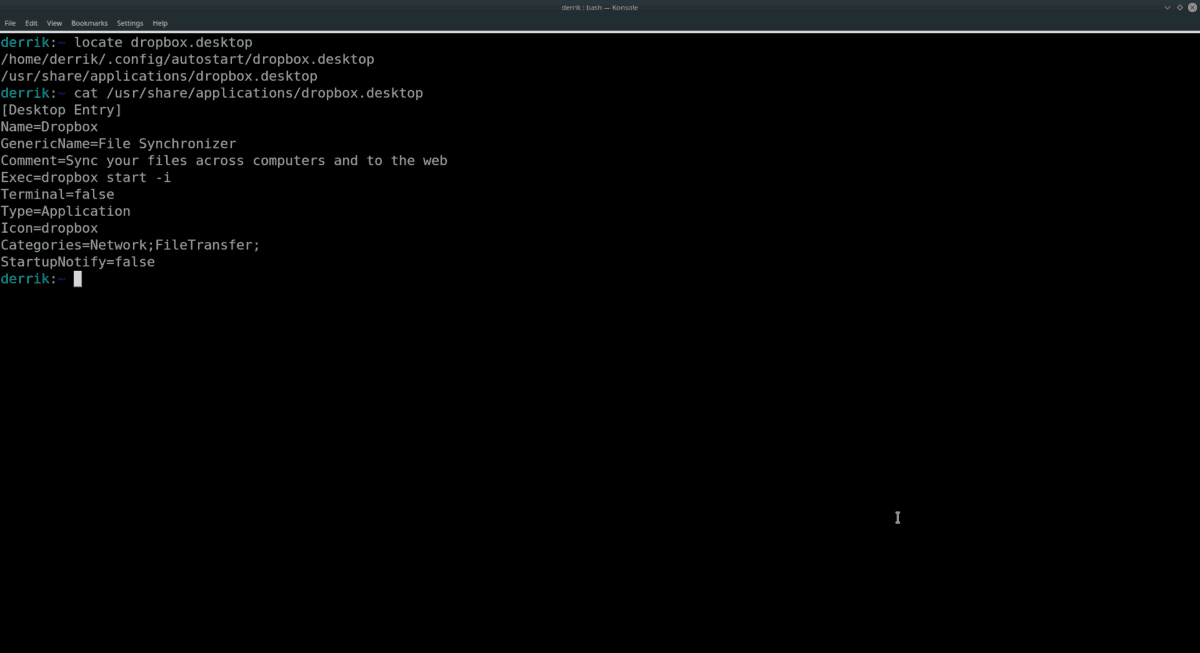
Verwendung der Echo Befehl setzen Dropbox.desktop zu leer.
sudo echo " " > /usr/share/applications/dropbox.desktop
Löschen Sie als Nächstes den vorhandenen Dropbox-Starteintrag von Ihrem System, da er denselben Code enthält, den wir ändern müssen.
rm ~/.config/autostart/dropbox.desktop
Öffne den Rohling Dropbox.desktop Datei im Nano-Texteditor.
sudo nano -w /usr/share/applications/dropbox.desktop
Fügen Sie den folgenden Code in das ein Dropbox.Desktop Datei.
[Desktop Entry]
Name=Dropbox
GenericName=File Synchronizer
Comment=Sync your files across computers and to the web
Exec=/opt/dropbox-filesystem-fix/dropbox_start.py
Terminal=false
Type=Application
Icon=dropbox
Categories=Network;FileTransfer;
StartupNotify=false
Speichern Sie den Code mit Strg + O in Nano. Danach verlassen Sie Nano mit Strg + X. Erstellen Sie dann eine neue Kopie von Dropbox.desktop in den Ordner ~ / .config / autostart auf Ihrem Linux-PC.
cp /usr/share/applications/dropbox.desktop ~/.config/autostart/
Unter der Annahme, dass alles korrekt ausgeführt wurde, sollte Dropbox nun bereit sein, die Synchronisierung auf Dateisystemen wie XFS, BtrFS und anderen, nicht unterstützten Systemen fortzusetzen.
Um die Synchronisierung erneut zu starten, suchen Sie auf Ihrem Linux-PC im App-Menü nach „Dropbox“ und doppelklicken Sie darauf.
Einschränkungen des Dropbox-Dateisystem-Fixes
Die Firma Dropbox hat nicht die Absicht, den Support für weniger bekannte Dateisysteme wieder aufzunehmen. Dieser Fix ist das Beste, was die Community derzeit tun kann.
Wenn Dropbox Filesystem Fix nicht mehr für Sie funktioniert, können Sie Ihr Linux-Betriebssystem am besten mit Ext4 neu installieren oder eine dedizierte Ext4-Partition für Ihre Dropbox-Synchronisierungsanforderungen einrichten.













Bemerkungen